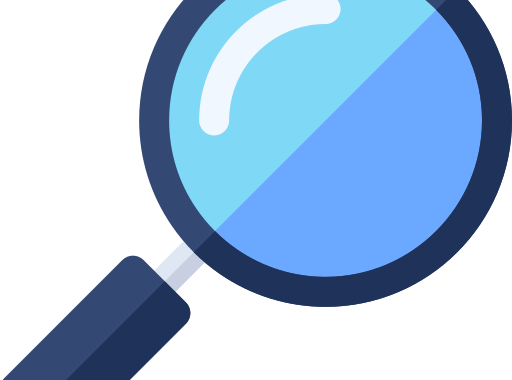Salut à tous !
Cela fait 2 ans que je n’ai pas mis un article sur ce site… C’est parfaitement inacceptable ! Impossible de fidéliser des lecteurs dans ces conditions !
J’avais dit que je ne ferai plus aucune update sur ma propre configuration et cela aura durer presque un an et demi.
Si on considère la carte mère comme étant la base de la machine, c’est vrai : je n’ai fait aucune upgrade de matériel branché sur mon ancienne ASUS x99 Deluxe II.
Cependant, avant Noël 2024 (entre Octobre et Novembre), j’ai changé de carte mère et donc de processeur et j’en ai profité pour faire quelques changements.
Est-ce une update ? Peut-être, car j’ai gardé plusieurs éléments : tour, carte graphique, clavier, casque, écran, etc.
Mais cela se discute car j’ai quand même changé le « cœur » de la machine et quelques composants. Voyons tout cela ensemble.

Hwinfo Review 5

PC review 5
> Les enceintes
C’est peut-être la seule véritable update que j’ai faite alors que j’avais encore mon Asus x99 et mon Xeon : les enceintes blanches Sanyun SW208.

Sanyun SW208
Mes ancien kit Logitech Z333 2.1 faisait très bien le taf, mais le caisson prenait un peu de place et le kit était noir.
J’ai donc essayé de trouver une paire d’enceinte blanche avait un son correcte, sans caisson et dans un budget raisonnable (je ne voulais pas dépenser plus de 100€ à ce moment là).
Mon choix s’est donc porté sur les Sanyun SW208, dont voici quelques caractéristiques :
– Puissance de sortie nominale: 60W
– SPL : > 80 Db
– Fréquence : 40 Hz-20 KHz
– THD+N : ≤ 1 % au volume de sortie maximal
– Prix : 79€
Notez aussi qu’elles peuvent être connectées en Bluetooth, en plus de la prise Jack classique. Ce n’était pas du tout un élément déterminant, je l’ai même découvert après les avoir acheté !
Sans surprise, je perdais des basses par rapport au kit Logitech. C’est normal, difficile de faire le poids face à un caisson de basse dédié…
Néanmoins, le son est clair et plutôt de bonne qualité. Et je gagne un peu de place car je n’ai plus de caisson.
C’était donc validé ! 😊
> Le processeur
Initialement, je ne voulais changer QUE la carte mère et le processeur et récupérer l’ensemble de ma configuration.
Donc, je voulais rester sur une carte mère compatible DDR4 (pour éviter de racheter de la nouvelle DDR5, encore relativement chère à l’époque).
Vous verrez plus loin que cette stratégie a été légèrement bousculé…
J’ai donc regardé quelques couples cartes mères et processeurs qui pouvaient m’offrir cette compatibilité.
Pour le processeur, mon choix s’est donc porté sur un Intel Core i9-11900K. Ce processeur faisait parti de l’élite à sa sortie en 2021. Un processeur très haut de gamme comme celui là est encore tout à fait performant 3 ans après sa sortie (et même une dizaine d’année après en vérité, en fonction des besoins et des utilisations bien entendu).
De souvenirs, j’ai du l’acheter 220€ en occasion. Voici quelques-unes de ses caractéristiques :
– Lithographie : 14 nm
– Nombre de cœurs : 8
– Nombre de threads : 16
– Fréquence de base : 3.50 GHz
– Fréquence Turbo maxi : 5.30 GHz
– Cache : 16 MB Intel® Smart Cache
– PDT-down configurable : 95 W / 125 W
– Capacité mémoire maxi : 128 GB
– Types de mémoire : DDR4-3200
Plus de détails ici : Processeur Intel® Core™ i9-11900K

Intel Core i9-11900K
Pourquoi pas un AMD ? Aucune idée ! j’ai eut ma période AMD entre mon AMD K6 2 3D à 350Mhz et mon Athlon 64 6000+, en passant par un Athlon XP 3200+. Ensuite je suis passé chez Intel avec les premier core i7, notamment le 920. Depuis ce temps-là, j’ai monté plusieurs machines pour des clients en AMD ou Intel, sans vraiment de jugements ou préférences.
C’est uniquement par « habitude » que, personnellement, je reste sur Intel, mais j’ai bien conscience que la bataille fait rage, tant sur le plan financier que sur les performances.
> La carte mère
Il me fallait donc une carte mère correcte pour accueillir ce nouveau processeur (socket 1200), compatible en DDR4 et les normes PCIexpress les plus récentes possibles.
Les chipsets Z590 étaient dans ma cible. J’ai donc acheté une Asrock Z590 Steel Legend.
Je ne vais pas lister toutes les caractéristiques de la carte mère mais vous pouvez lire tout ce qu’il faut ici : ASRock > Z590 Steel Legend

Asrock Z590 Steel Legend
Je vous liste ici ce qui m’a plu :
– Des éléments blancs et le design sympa (noirs/gris/blancs)
– 1 x PCIe 4.0 x16 pour bien exploiter la 3090 RTX
– 2 x Ultra M.2 pour les 2 NVME que je compte brancher
Pour le reste c’est du classique pour une carte mère de cette gamme et de cette génération : des USB3 à gogo, des ports SATA à plus savoir quoi brancher, 4 ports de RAM, un chipset audio 7.1, etc.
Je l’ai vu plus tard, mais la carte mère est légèrement plus large que mon ancienne (de 1 ou 2 cm) et intègre une bande LED sur l’arrière droit de la carte mère. Voila, c’est pas dégueu…
Comme je l’ai acheté d’occasion, je n’avais pas forcément la boite et il manquait le support de carte graphique à fixer sur la carte mère.
Mais j’ai eu une carte WIFI intégrée sur un port M2 !
Je ne sais plus combien je l’ai acheté… Mais il me semble que cela devait tourner aux alentours de 150€ environ.
> La mémoire vive DDR4
Comme prévu, je voulais récupérer mes barrettes de DDR4 Corsair LED et n’avoir « que » 32Go car j’aurais branché 4 barrettes de 8Go et pas les 8 barrettes que je possédais.
Sauf qu’il s’est passé un truc étrange : mes barrettes n’étaient pas compatible avec ma carte mère ou mon processeur… à chaque installation de Windows ,je n’avais QUE des écrans bleus à la pelle !!!
J’ai d’abord cru que c’était ma carte mère ou mon processeur… Mais j’ai pu installer Windows 11 sans aucun soucis avec 2 barrettes de 4Go DDR4 qu’il me restait en stock. Incompréhensible…
Pas le choix : je devais laisser les 8 barrettes Corsair sur mon Asus X99 et m’en séparer…
J’ai donc été contraints d’acheter des nouvelles barrettes en DDR4 ! ☹ Evidemment que si j’avais su à l’avance le résultat, j’aurai peut être acheté une autre carte mère et un processeur pour passer à la DDR5 !
J’ai donc profiter pour passer de 32Go à 64Go. Il m’arrive de monter des machines virtuelles ou encore de lancer plusieurs applications lourdes en même temps, sans parler des jeux.
Il fallait donc que je trouve 4 barrettes de 16Go en DDR4, blanches si possibles, avec LED serait un plus pour « pas trop chères » étant donner que c’est une dépense non prévue…
Après quelques heures de recherches, je me suis décidé pour des fanxiang. Marque assez peu connu en France mais bien implanté en Chine.
Le fait que ce ne soit pas une marque connue en France (Corsair, Kingston, Crucial, etc.) m’a fait gagner quelques euros.
En novembre 2024, j’ai pu acheter 2 kits de 2 barrettes de 16Go chacune (pour un total de 64Go) pour un cout de 100€.

fanxiang RAM DDR4 32 Go
Je pensais acheté des barrettes blanches avec une sorte de bande LED blanche au-dessus. Mais les photos sont trompeuses…
Le dissipateur des barrettes est en métal légèrement brossé en gris très clair (donc presque blanc), et le dessus est en métal miroir, donc cela donne une illusion de blanc, mais ce n’est pas du tout un bandeau LED !
Tant pis… Elles font quand même bien l’affaire et elles ne sont pas moches, elles s’intègrent très bien dans mon setup avec du blanc et des LED blanches partout !
Je terminerai en disant que lorsque j’active le XMP dans le BIOS, cela ne fonctionne pas vraiment, j’ai des plantages ou des boot impossible…
Elles fonctionnent donc par défaut à 2666Mhz mais j’ai pu voir qu’en sollicitation, elles peuvent monter à 3200Mhz quand même! Tant mieux! 🙂
> Le watercooling
Selon mes tests, sur plusieurs machines, la différence de refroidissement entre un air-cooling (ventirad en cuivre avec des caloducs et un ou deux ventilateurs) et un watercooling (avec 2 ou 3 ventilateurs de 120mm) n’est pas énorme…
Bien entendu il faut comparer ce qui est comparable : à nombre de ventirads égales, la différence ne dépasse généralement pas les 10%.
Donc j’ai toujours des doutes quand certaines personnes clament haut et fort que le watercooling est bien plus efficace que l’air-cooling plus classique (et souvent bien moins cher).
Par contre, en terme de style, chacun y trouvera son compte, mais c’est vrai que de savoir que l’on a un système avec de l’eau dans sa tour donne un petit côté risqué ou futuriste ! 😉
Souvent les système de watercooling sont plus gros et permettent d’affichent plus de RGB.
Tout ça pour dire que mon choix de passer sur du watercooling sur cette configuration n’est PAS DU TOUT motivé pour les performances, mais clairement un choix de design !
J’ai donc acheté un Thermalright Frozen Notte 360 WHITE, avec 3 ventilateurs de 120mm en RGB. Cela m’a quand même couté la bagatelle de 80€ cette histoire ! ^^

Thermalright Frozen Notte 360 WHITE
Pas grand-chose à dire : ça refroidit et c’est ce qu’on lui demande !
Cela fait peut-être un peu plus de bruit qu’un ventirad avec 2 ventilateurs, mais comme j’ai déjà PLEIN de ventilateurs dans ma tour, je n’ai pas vraiment vu la différence…
> un SSD et un NVMe
Tant qu’à changer des trucs, autant voir ce qui peut etre améliorer à moindre frais. Mon ancien NVME de 1To est parti sur une tour que j’ai revendu et j’ai acheté:
– Crucial P310 2To PCIe Gen4 NVMe M.2 2280 > pour stocker mes sauvegardes et mes données (photos, vidféos, musiques, téléchargements, etc.)
– PNY CS900 2TB SSD > pour le système, les logiciels et les jeux.
Les performances sont bonnes et ça fait le boulot. Ce que je sais, c’est qu’entre un NVME Crucial et un Samsung (qui se vend plutot cher), la différence de performance est minime, voir impercéptible…
J’aurai aimé vous dire combien je les ai acheté, mais je ne retrouve plus la trace… lol
> Une carte son
Une carte son ? en 2024/2025 ? Alors que toutes les cartes mères intègrent cela depuis plus de 20 ans ? Bah ouais !!!
En vérité, pour un usage tout à fait classique et commun d’un ordinateur, le chipset intégré fait le job convenablement : écouter des sons de vidéos YouTube ou des DivX, écouter des MP3 ou Spotify, jouer à des jeux.
Cependant, dès lors que l’on veut écouter des sons de meilleure qualité, en FLAC par exemple ou encore regarder des vidéos avec une bande son de plus haute qualité que les codecs classiques des DivX, ou encore faire du montage audio si on fait de la musique, cela devient presque une nécessité de passer une carte son dédiée et plus performante.
La carte son ne suffira pas pour améliorer la qualité d’écoute : il faut bien entendu que la source audio soit au niveau (on vient d’en parler plus haut) mais aussi que les périphériques de sortie puissent assumer la restitution !
Avec les enceintes que j’ai, il n’y aura que très peu de différence perceptibles. La différence sera surement au niveau du casque. Mon casque Corsair (voir la dernière review de cette machine) est un milieu de gamme mais profiterai d’une nouvelle carte son dédié si elle permet un gain de qualité.
Pour ma part, ce sera au niveau de certains jeux et certaines écoutes de musique que j’aimerai sentir une différence.
Le chipset audio de la carte mère est de bonne facture et est considéré comme un chipset son d’entrée, voire milieu de gamme (Codec Audio Realtek ALC897). Ca fait le taf, sans faire d’étincelles !
Je voulais donc tester la différence avec une VRAIE BONNE carte son dédiée. J’ai donc opté pour une Sound BlasterX AE-5 Plus, de chez Creative Labs, dont voici quelques caractéristiques :
– Processeur audio : Sound Core3D™
– Rapport signal/bruit : 122 dB
– Taux d’échantillonnage maximal : 384 Khz
– PCM : 32-bit
– DAC : ESS SABRE32 Ultra
– Codage : Dolby Digital Live / DTS
– Ampli casque discret : Oui (bi-amplificateur)
Pour en savoir plus sur la carte : Sound BlasterX AE-5 Plus – Carte son de jeu PCI-e haute résolution et DAC avec éclairage RGB, Dolby Digital Live et encodage DTS – Creative Labs (France)

Sound BlasterX AE-5 Plus
J’aurai voulu l’avoir blanche (édition spéciale) mais je l’ai acheté d’occasion et je ne l’ai trouvé qu’en noir… Ce n’est pas si grave ! ^^ Elle fait un peu de RGB et j’affiche donc de la lumière blanche ! 😉
Je ne parle pas de TOUTES les connectiques possibles qui sont intéressantes, mais qui ne me concerne pas vraiment : je ne vais brancher QUE mes enceintes et mettre mon casque JACK en façade.
La carte m’a couté 50€ d’occasion (pour une valeur, à l’époque d’environ 130€ neuve).
J’avais hésité avec la version supérieur Sound Blaster AE-7 ou AE-9, j’aurai eut un DAC à 127 dB ou 129 dB et d’autres améliorations que je ne comprenais pas nécessairement…
Il y avait aussi un jog de contrôle externe à poser sur le bureau et je n’en voulais pas, donc inutile de dépenser plus.
Est-ce que c’était révolutionnaire ? Non… Mais j’ai quand même entendu/senti une différence, une légère amélioration.
Comme prévu, imperceptible sur mes enceintes, mais plus évident avec mon casque. Je suis persuadé qu’avec un casque Haute-Fidélité (surement beaucoup plus chère que le mien), la différence serait d’autant plus criante !
Je ne regrette pas mon achat, mais cela reste plus un petit caprice perfectionniste qu’un véritable besoin.
> Tests et Benchmarks
Voici, ci dessous, une série de screenshots avec des test et benchmarks et je les commente un par un. Vous noterez que j’ai changé quelques logiciels: j’utilise de plus en plus Fuyrmark pour sa légéreté et rapidité mais j’ai abandonné les anciens 3DMark.
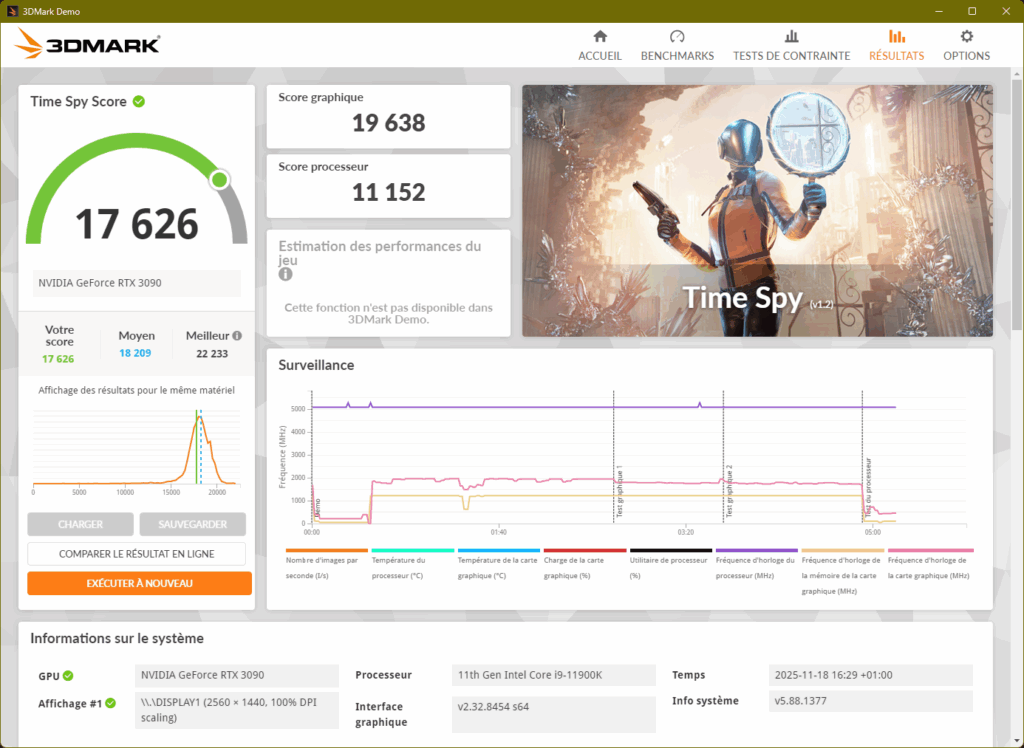
TimeSpy Review 5
on commence par le très connu TimeSpy de 3DMark qui affiche un score de presque 18000 pts! Pour rappel, avec mon ancienne configuration, j’avais presque 17000 pts en score GPU et environ 10000 pts en score CPU. Avec cette nouvelle architecture, je monte à presque 19000 pts en GPU, avec la meme carte graphique! Ce qui montre bien que le goulot d’étranglement processeur était réelle avec la faible fréquence du Xeon et que l’on exploite un peu mieux la 3090 RTX avec un PCI Express 4! On monte aussi à polus de 11000 pts en CPU. Ici la montée est moins franche mais tout de même notable. On perd des coeurs, mais on gagne beaucoup en fréquence.
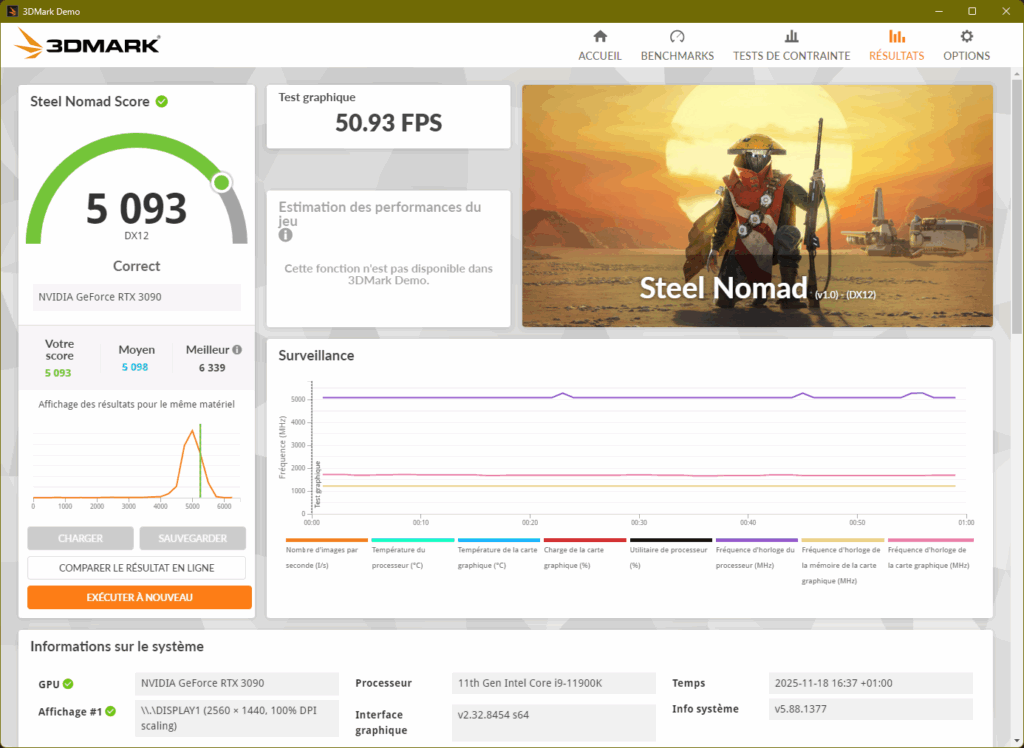
Steel Nomad Review 5
Je vous mets ici le score de Steel Nomad de 3DMark, mais on ne pourra pas comparer puisque je n’avais jamais utiliser ce benchmark sur mon ancienne configuration.
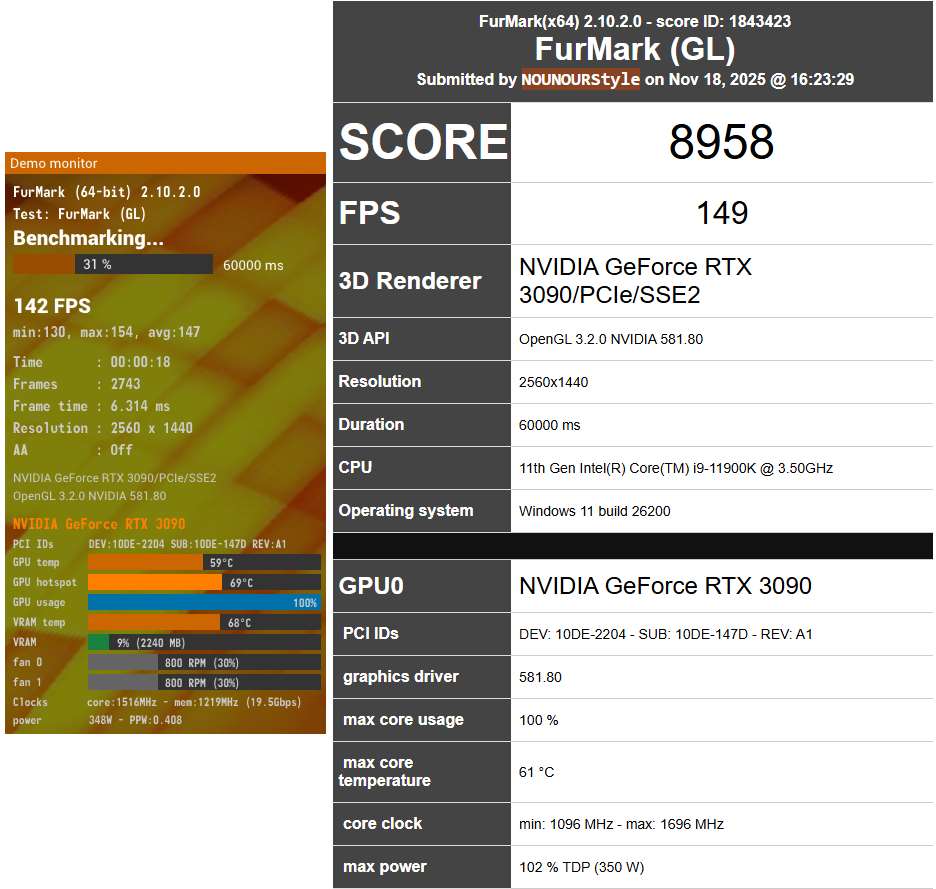
Furmark Review 5
Pour information, le test en fait sur le template de benchmark pour une résolution de 2560*1440 par défaut.
Vous remarquerez que la carte graphique ne dépassera jamais 70° en pleine charge, ce qui est vraiment bien! Faut dire que les pads thermiques sur les modules mémoires et ma pate thermique aident beaucoup. De plus, je rappelle qu’un petit coups de souflette de temps en temps dans la tour et surtout sur les ventilateurs aident à mieux refroidir.
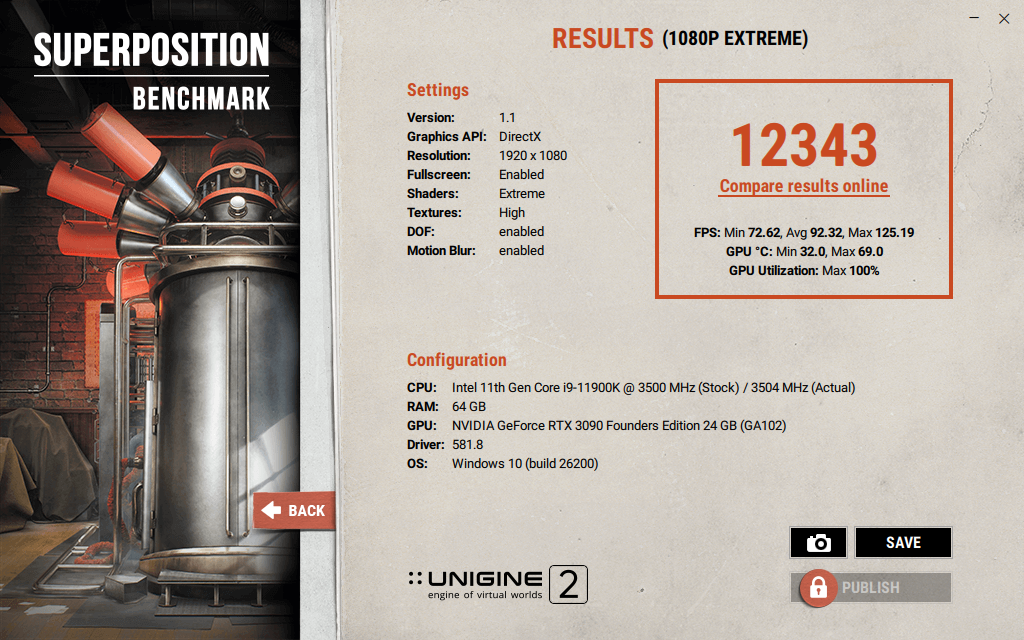
Superposition Review 5
En ce qui concerne le test avec Superposition de Unigine, le même teste a été utilisé que la dernière fois: le template de 1080p Extreme.
On voit que je suis passé à plus de 12000 pts avec cette nouvelle configuration.
Ce qui tend à valider l’hypothèse du gain de performance avec le nouveau processeur et une meilleure exploitation de la carte graphique.
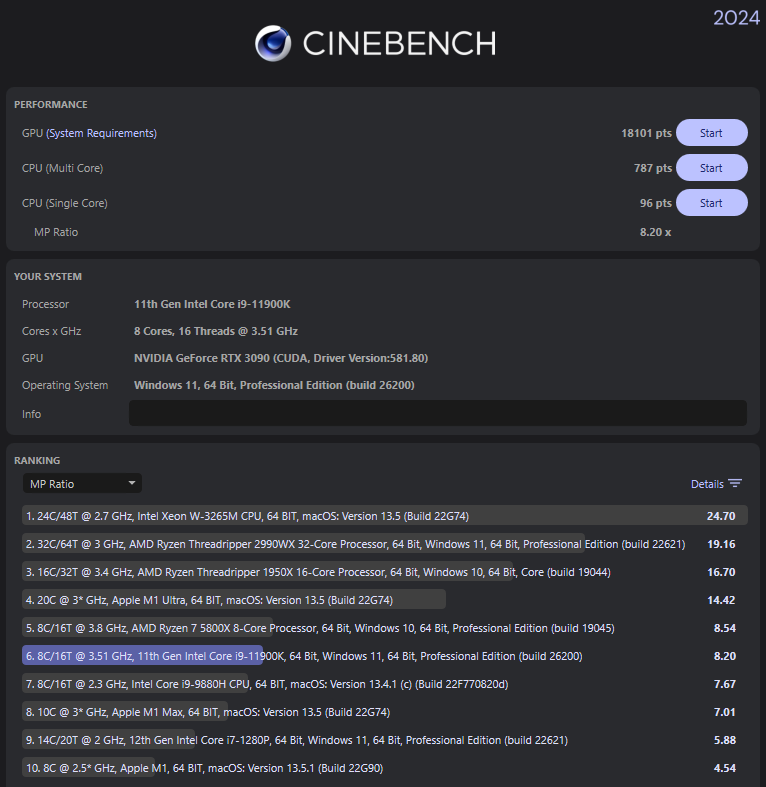
Cinebech Review 5
La dernière fois, j’avais utilisé la version R23 mais depuis, la version 2024 est utilisé. Impossible de comparer les scores avec la précédente Review malheureusement.
Mais il rest epossible de comparer avec d’autres CPU et GPU au sein de la version 2024.
On voit par exemple qu’en mutlicore, le i9-11900K se rapproche de la puce M1 d’Apple et en monocoeur, c’est très proche d’un Ryzen 7 5800X.
Je ne sais pas trop quoi faire de ces informations! ^^ Du moment que ça exploite le reste de mon matos et que mes jeux fonctionnent bien, j’suis content!
Par manque de temps, je n’ai pas fait de screenshots en jeux avec des tests et des relevés des FPS. Mais j’ai la sensation d’avoir un léger gain de performance, notamment visible sur CyberPunk 2077. En ce qui concerne les autres jeux: Doom Dark Ages, World of Warcraft, Minecraft, Baldur’s Gate 3, etc. ils fonctionnent tous à merveille et j’ai poussé tous les paramètres graphiques à fond en 1440p et je ne passe jamais en dessous des 60 FPS.
> Conclusion
Avant de conclure, voici la liste des autres petites modifications qui ne nécessitent pas une partie dédiée :
– Ajout d’un ventilateurs blanc RGB de 120mm en façade : je passe donc de 3 à 4.
– Remplacement de l’adaptateur d’alimentation de ma RTX pour un câble blanc.
– Ajout d’un HUB USB3 pour « centraliser » tous mes périphériques USB au même endroit et ne pas surcharger le derrière de la tour.
– J’ai repris mon ancienne souris Logitech G700, meilleures performances et compatibilité des boutons que mes souris ergonomique (à cause des tendinites, qui vont mieux ! merci de demander !), j’ai aussi changer les patins pour y mettre des micro patins en verre (ça glisse comme sur une patinoire !)
– Ajout d’un adaptateur blanc RGB en angle 90° pour l’alimentation 24 pins de la carte mère : c’est joli et on voit un peu moins le câble.
– Je pense que j’en avais jamais parlé, mais j’ai aussi acheté un support de carte graphique RGB sur Aliexpress, qui ne supporte rien du tout ! lol mais qui est super classe avec un petit écran configurable pour avoir du monitoring (températures, charge CPU/GPU, etc.)
Je pense que je n’ai rien oublié… Ce n’est qu’en écrivant cette conclusion que me vient l’idée du titre de cet article, car effectivement, on ne peut pas vraiment dire que c’est une simple upgrade, mais ben une nouvelle configuration qui reprends des éléments de l’ancienne, je valide donc le fait qu’on est presque sur une review 5 !
J’espère que ça vous à intéresser et j’essaierai de ne plus rester 2 ans sans faire un petit article… J’ai pourtant des sujets sous le coude, mais il faut trouver le temps…
Bonne journée/soirée à vous et à la prochaine! Enjoy! 😊